Kablosuz Ağ Üzerinden İnternet Bağlantısı Sorunlarını Giderin
Hiç bir arkadaşınızın evinde kablosuz ağa(wireless network) bağlandınız ve bağlı olmanıza rağmen internete giremediniz mi? (Internet)Windows(Did Windows) size İnternet erişimi(Internet access) olmadığını söyledi mi? Cevabınız evet ise, bu sorunu nasıl gidereceğinizi ve düzelteceğinizi öğrenmek için bu makaleyi okuyun.
İnternet Erişiminiz(Internet Access) Olmadığında Nasıl Anlaşılır?
İlk işaret doğrudan Windows tarafından gösterilir : görev çubuğundaki kablosuz bağlantı simgesinin(wireless connection icon) üzerinde sarı bir ünlem işareti(exclamation mark) bulunur. Farenizi üzerinde tutarsanız veya üzerine tıklarsanız, Windows İnternet erişimi(Internet access) olmadığını söyleyecektir . Bu simge aynı yerde - saatin yanında, ekranın sağ alt köşesinde - Windows 7 , 8.1 ve 10'da görünür.

Windows 10'da(Windows 10) simge biraz farklı görünüyor, ancak aynı yerde olduğu için onu gözden kaçıramazsınız.

İnternet erişimi(Internet access) olmadığının bir başka bariz işareti, tarayıcınızdaki web sitelerini ziyaret edememektir. Web sitelerine erişmek basitçe çalışmıyor.
İnternet Bağlantısında(Internet Connection) Sorun Giderme
Bunu nasıl düzelteceğimizi görelim. Sorun giderme adımları temelde Windows 7 , 8.1 ve 10 için aynıdır: Bu makalenin amacı doğrultusunda Windows 10'da(Windows 10) alınan ekran görüntülerini kullandık . Sorun giderme için İnternet Bağlantıları(Internet Connections) sorun giderme sihirbazını kullanın. Sorun giderme sihirbazlarının ne olduğunu, bunlara nasıl erişileceğini ve nasıl başlatılacağını öğrenmek için şu eğiticiye göz atın: Ağ ve İnternet Sorunları Nasıl Giderilir(Troubleshoot Network & Internet Problems) .
Ağ ve İnternet(Network and Internet) sorun giderme sihirbazları listesinden İnternet Bağlantıları(Internet Connections) öğesini seçin .
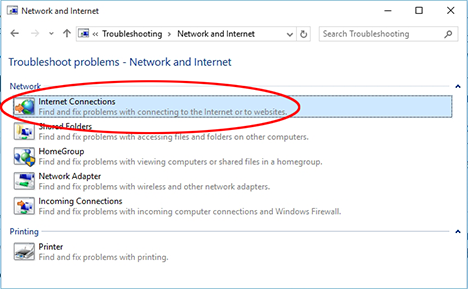
İleri'ye(Next) basmadan önce , Gelişmiş(Advanced) bağlantısına tıklayın veya dokunun.

"Onarımları otomatik olarak uygula"("Apply repairs automatically") yazan bir seçenek var . Bu seçeneği işaretleyin ve İleri'ye tıklayın (option and click)veya(Next) dokunun .

Birkaç saniye sonra sihirbaz neyi gidermek istediğinizi sorar. "İnternet bağlantımla ilgili sorunları gider" seçeneğini("Troubleshoot my connection to the Internet") seçin .

Sihirbaz şimdi sorunları ve olası kök nedenlerini aramaya başlar. Bitene kadar bekleyin . (Wait)Bir dakikadan uzun sürmemelidir.

Sihirbaz, dedektiflik işini tamamladığında, bulgularının bir özetini gösterir. Bizim durumumuzda, "DNS sunucusu yanıt vermiyor"("The DNS server isn't responding") diyor .
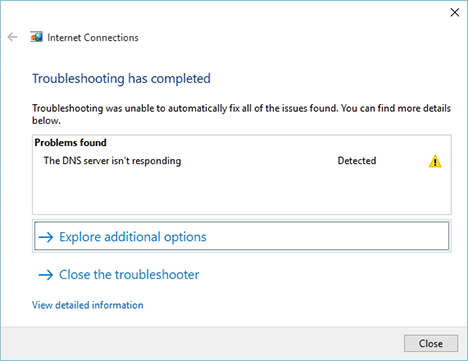
Daha önceki bir durumda, sorun gidericinin farklı bir sonucu vardı: "Güvenlik veya güvenlik duvarı ayarları bağlantıyı engelliyor olabilir"("Security or firewall settings might be blocking the connection") diyordu .
NOT: (NOTE:)İnternet bağlantısı(Internet connectivity) olmadığını fark ettiğinizde , İnternet Bağlantıları(Internet Connections) sorun gidericisini başlatmanın en hızlı yolu , görev çubuğundan ünlem işaretli(exclamation mark) simgeye sağ tıklamak veya dokunup(click or tap) basılı tutmak ve Sorunları gider(Troubleshoot problems) öğesini seçmektir . Bu, "Onarımları otomatik olarak uygula"("Apply repairs automatically") ayarı etkinken sorun gidericiyi otomatik olarak başlatır .

Sorun(Problem & Fix) Nasıl Yorumlanır ve Düzeltilir ?
Her şey yolunda ve züppe ama... sırada ne var? Sihirbazın tek söylediği, bir sorununuz olduğu ve görünürde bir çözümünüz olmadığı. Bunu zaten biliyordun, değil mi?
Burada sorunlara neden olabilecek birkaç şey vardır: bilgisayarınızın güvenlik duvarı ve ayarları veya bağlı olduğunuz kablosuz ağı(wireless network) kontrol eden yönlendiricinin güvenlik duvarı ve güvenlik ayarları(firewall and security settings) .
İlk önce kolay kısmı kontrol edin: kendi bilgisayarınızın güvenlik duvarı. İnternet(Internet) bağlantınızı engelleyen garip ayarlar var mı? Diğer kablosuz ağlarda(wireless network) işler düzgün çalıştıysa ve yeni kablosuz ağa(wireless network) bağlanırken herhangi bir ayarı değiştirmediyseniz , büyük olasılıkla sorunun kaynağı bu değildir.
İkinci ve daha olası sorun, kablosuz ağı(wireless network) yöneten yönlendiricidir . Ağın sahibine, yönlendiricide yapılandırdığı özel ayarlar hakkında soru sorun. Yönlendirici bazı belirli kurallara dayalı olarak erişimi engelliyor mu?
Ağında bu sorunu yaşadığım arkadaşıma sordum ve bana bir gülümsemeyle, istenmeyen misafirlerin internet bağlantısını kullanmasını engellemek için yönlendiricisinde MAC filtreleme(MAC filtering) kullandığını söyledi . Bunun anlamı ne? Basitçe söylemek(Simply) gerekirse, yalnızca onaylanmış bir MAC adresi(MAC address) olan bilgisayarlar onun kablosuz bağlantısını(wireless connection) kullanabilir . Bu nedenle, kablosuz ağına(wireless network) bağlanırken İnternet erişimi(Internet access) alabilmem için bilgisayarımın MAC'ini(MAC) onaylaması gerekiyordu .
Diğer nedenler, DNS sunucusunun(DNS server) kapalı olması olabilir - bu durumda, ağ yöneticisinden ağın bu gibi durumlarda kullanabileceği ikinci veya üçüncü bir DNS sunucusu(DNS server) yapılandırmasını isteyebilirsiniz .
Çözüm
İnternet bağlantısı(Internet connection) sorunları yaşadığınızda , nedenleri karmaşık olabilir. Bu tür sorunları araştırıyorsanız, sorunun köküne indiğinizden emin olun: farklı bir ağa bağlanmayı deneyin(network and try) ve aynı ağa farklı bir cihazla bağlanmayı deneyin. Bu test, cihazınızda veya kullandığınız ağda bir sorun olup olmadığını size bildirecektir. İnternet bağlantısı(Internet connection) sorunlarını gidermeyle ilgili ek ipuçlarınız varsa , yorumlarda bize bildirin. Ve bu makaleyi paylaşarak hala İnternet'e(Internet) bağlı olup olmadığınızı her zaman kontrol edebilirsiniz !
Related posts
Kablosuz Ağ Bağlantısı Sorunlarını Kendiniz Giderin
Kablosuz Ağ Girişimi Sorunlarını Çözmek İçin Layman's Guide
Windows 11 Hotspot Nasıl Yapılır
Wi-Fi ağınızda bir wireless printer'ü nasıl yüklenir
Homegroup nedir? Windows 7 Homegroup Nasıl Kullanılır
Windows 8.1 Cihazlarını WPS Üzerinden Kablosuz Ağlara Bağlama
Windows 10'da WiFi şifrenizi unuttuğunuzda öğrenmenin 4 yolu
Windows 10'da DHCP kiralama süresi nasıl değiştirilir
Klasörleri belirli kullanıcılarla paylaşmak için Windows gelişmiş paylaşımı nasıl kullanılır?
Windows 10'un Uçak modu: Kapatmanın veya Açmanın 3 yolu!
Windows 10'da Alt Ağ Maskesini değiştirmenin 4 yolu
Yönlendiricimin IP address'ü nasıl bulabilirim? Tam kılavuz
Basit sorular: MAC adresi nedir ve nasıl kullanılır?
Windows 7 ağ konumunuzu 2 adımda Genel, Ev veya İş olarak değiştirin
Windows'ta MAC adresinizi bulmanın 7 yolu -
Windows 7'de Kablosuz Ağlara Nasıl Bağlanılır
ping komutu nedir? Uygulamalarda ve oyunlarda ping nedir? Windows'ta ping nasıl kullanılır?
Windows 10 ağ konumu nasıl özel (veya genel) olarak değiştirilir
Windows 8'de Kablosuz Ağ Bağlantıları ve Profilleri Nasıl Yönetilir
Windows 7'de Ad Hoc Kablosuz Bilgisayardan Bilgisayara Ağ Nasıl Kurulur
